Hỗ trợ tư vấn
Tư vấn - Giải đáp - Hỗ trợ đặt tài liệu
Mua gói Pro để tải file trên Download.vn và trải nghiệm website không quảng cáo
Tìm hiểu thêm » Hỗ trợ qua ZaloVới nhu cầu lưu trữ và chia sẻ tài liệu hiện tại, các dịch vụ lưu trữ đám mây luôn luôn là sự lựa chọn hàng đầu, một phần là do không cần phải sử dụng đến bất kỳ thiết bị lưu trữ nào, và thứ hai là không sợ bị mất dữ liệu như ở phần cứng. Thế nhưng có một vấn đề khiến người dùng chưa hài lòng ở dịch vụ lưu trữ đám mây, đó là dung lượng lưu trữ.
Đa số cách dịch vụ lưu trữ đám mây hiện tại đều cho người dùng sử dụng một mức dung lượng lưu trữ nhất định, nhưng so với nhu cầu sử dụng dung lượng data thì người dùng phải cần mua thêm data do nhu cầu lưu trữ quá lớn. Nếu bạn đang muốn tìm một dịch vụ lưu trữ có một dung lượng lưu trữ miễn phí lớn thì hãy tham khảo Zoolz.
Hiện tại thì Zoolz cung cấp miễn phí cho người dùng 100GB dung lượng lưu trữ miễn phí. Với mức dung lượng lưu trữ miễn phí lớn như vậy thì bạn có thể thoải mái lưu trữ dữ liệu của mình với dịch vụ lưu trữ đám mây này. Dưới đây là hướng dẫn cách nhận 100GB dung lượng miễn phí từ Zoolz và cách sử dụng Zoolz để lưu trữ dữ liệu.
Bước 1: Truy cập vào đường link nhận 100GB của Zoolz và ghi tài khoản email của bạn vào rồi bấm Sign me up.
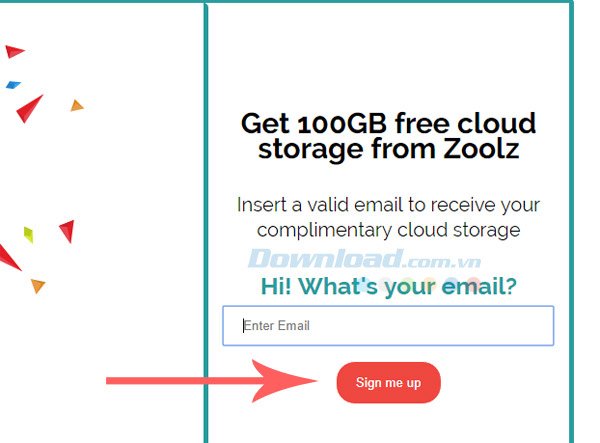
Bước 2: Nếu thấy thông báo như dưới hình hiện ra, hãy vào hòm thư email bạn vừa đăng ký để kiểm tra thư kích hoạt Zoolz để nhận 100GB miễn phí.
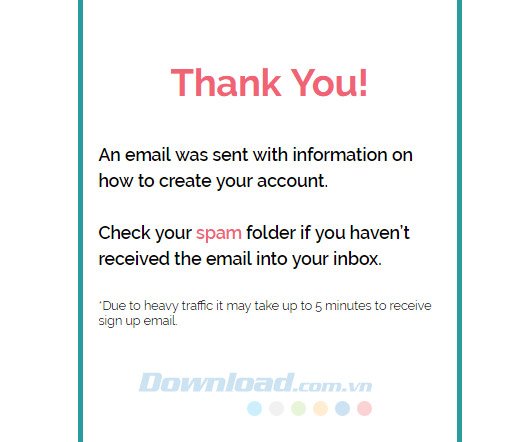
Trong hòm thư của bạn, sẽ có một thư Zoolz gửi đến cho bạn kèm theo link nhận 100GB miễn phí.
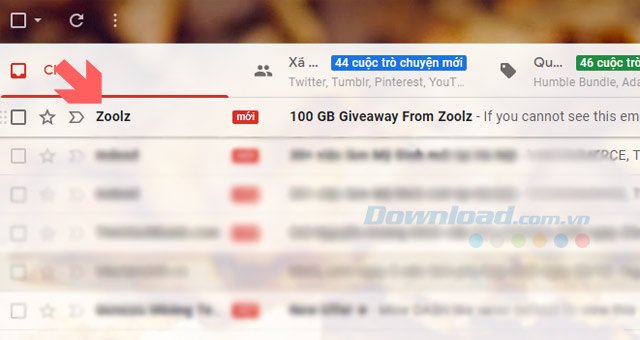
Trong thư kích hoạt nhận 100GB miễn phí bạn hãy bấm vào Complete sign up to redeem offer để kích hoạt đường link nhận dung lượng 100GB lưu trữ miễn phí.
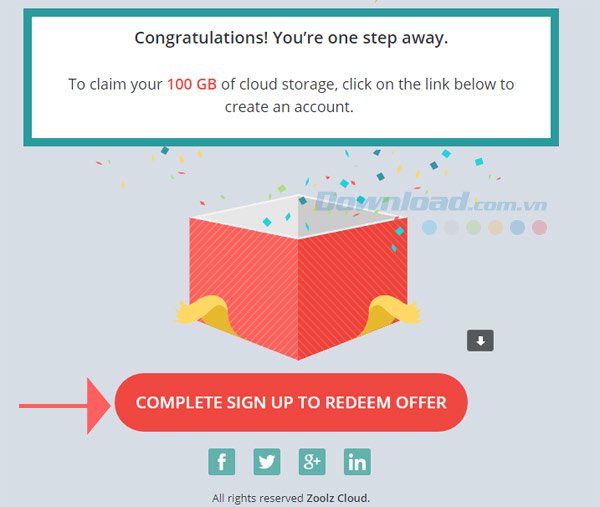
Bước 3: Link kích hoạt sẽ dẫn bạn đến trang đăng ký nhận 100GB dung lượng, ghi tên của bạn vào, mật khẩu và bấm Active Now.
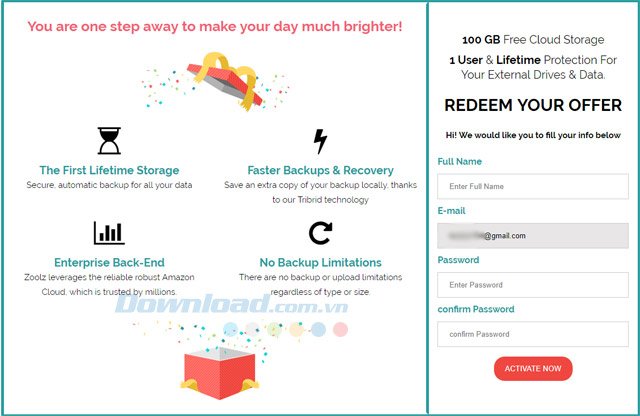
Tiếp theo ở phần Cold Storage bạn sẽ thấy dung lượng lưu trữ của mình ở đó, bấm Buy more storage để mua thêm dung lượng lưu trữ nếu bạn có nhiều thứ muốn tải lên.
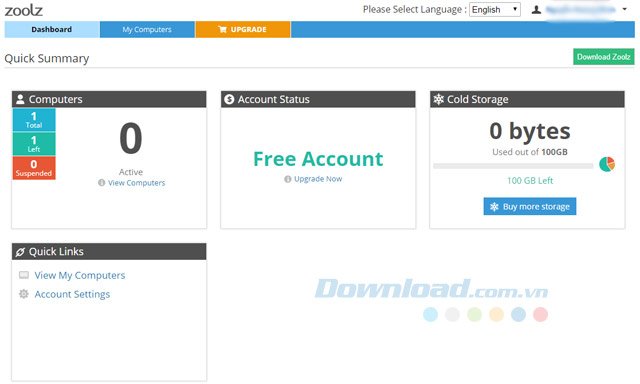
Bước 4: Tiếp đó vào nút tải Zoolz ở dưới đây và bấm vào Tải về để tải phần mềm Zoolz về để cài đặt và sử dụng.
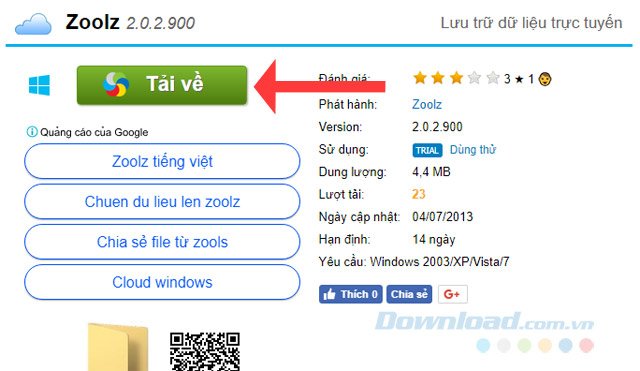
Bấm vào file cài đặt của Zoolz vừa tải về để tiến hành cài đặt.
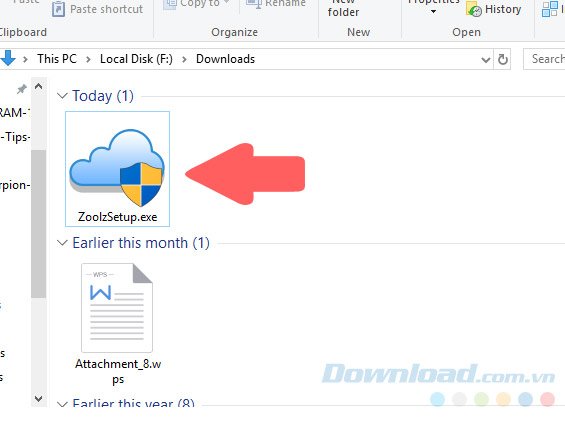
File cài đặt hiện lên bạn hãy bấm Next.
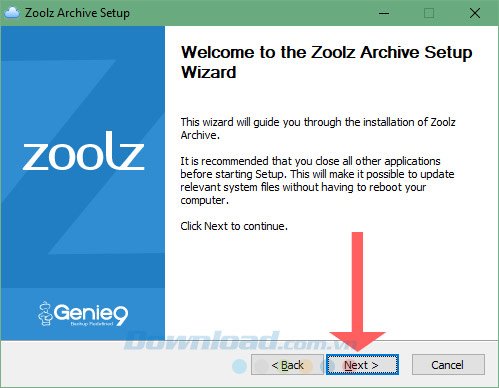
Ở phần Choose Users bạn hãy chọn Install just for me và bấm Next.
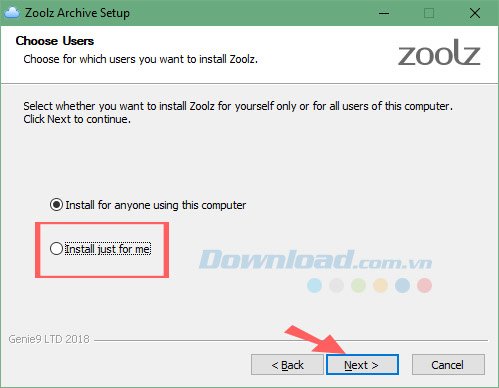
Sau đó khởi động Zoolz lên và đăng nhập địa chỉ email vừa nhận 100GB lưu trữ miễn phí của bạn vào.
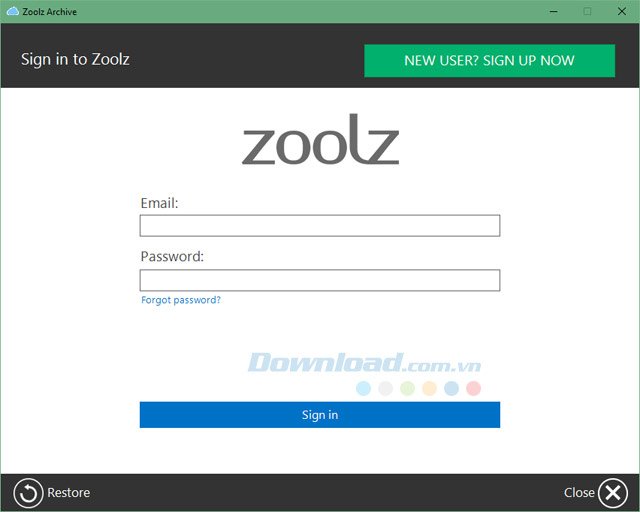
Ở phần Smart Selection, Zoolz sẽ tự động chia dữ liệu trên máy tính của bạn thành từng mục khác nhau như Thư, Nhạc, Videos, Tài liệu, Ảnh, Bookmarks... Bạn chỉ cần tích chọn những dữ liệu theo từng mục muốn lưu trữ trên Zoolz.
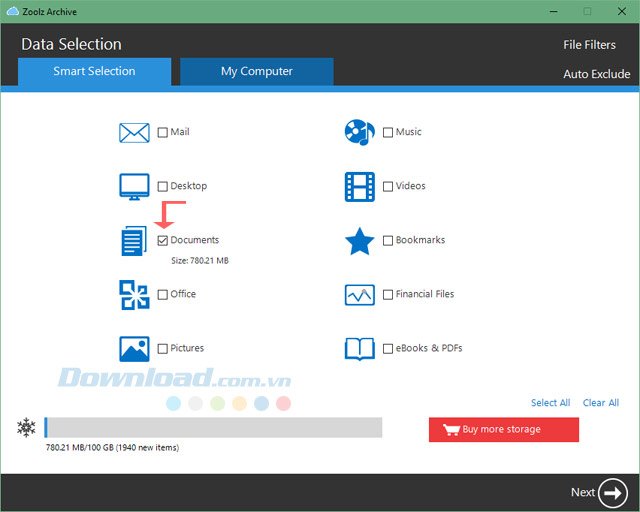
Ở phần My Computer bạn sẽ được chọn dữ liệu lưu trữ một cách chi tiết bằng cách tích chọn vào từng thư mục. Chọn xong bấm Next để qua bước tiếp theo.
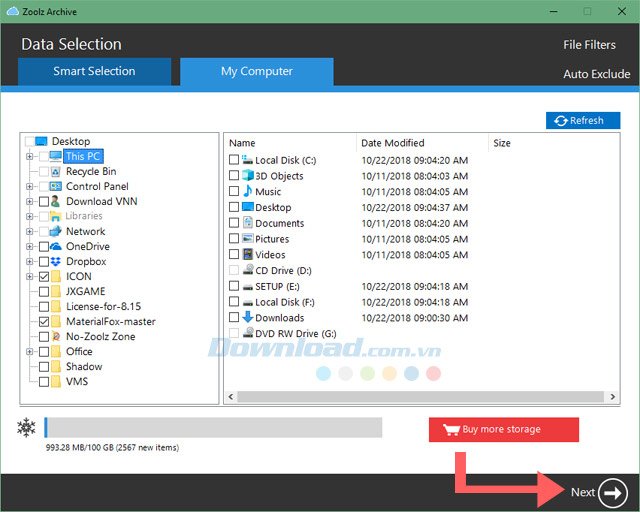
Chuyển qua phần Backup Settings hãy để yên và bấm Next.
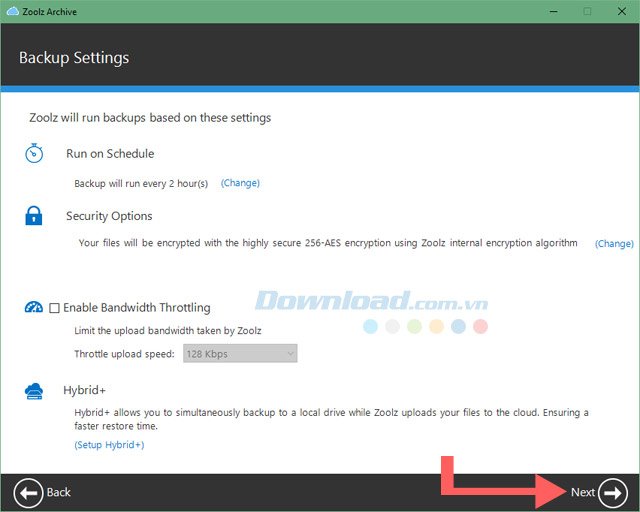
Nếu có thông báo Congratulations hiện ra là được, bấm tiếp vào Done để thực hiện tải lên.
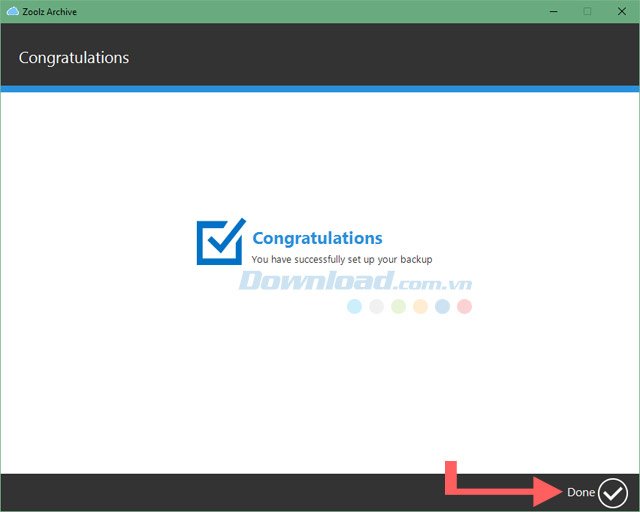
Tiếp theo sẽ là quá trình tải file lưu trữ lên, tùy vào dung lượng file tải lên mà thời gian sẽ lâu hay mau.
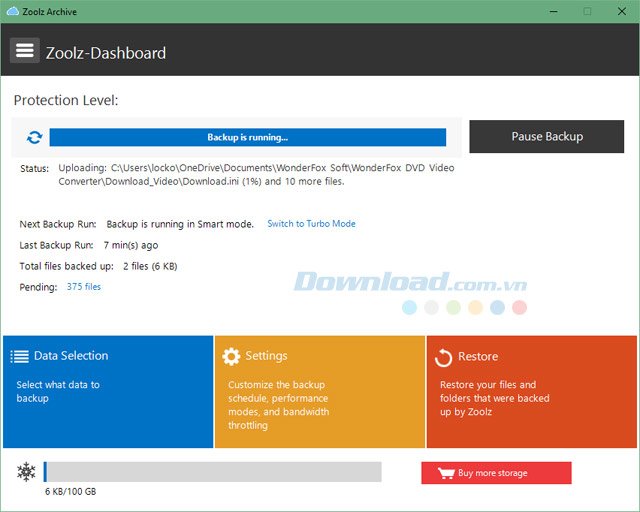
Nếu muốn nhanh hơn thì hãy bấm vào Switch to Turbo Mode, tốc độ tải file lên sẽ nhanh hơn.
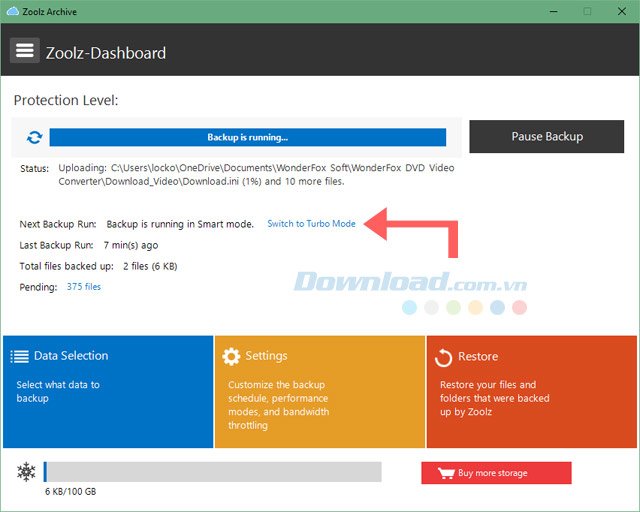
Như vậy qua bài viết hướng dẫn nhận 100GB dung lượng lưu trữ miễn phí trên Zoolz trên đây bạn không còn phải lo về vấn đề giới hạn dung lượng lưu trữ đám mây của mình nữa. Tuy không phải là dịch vụ lưu trữ phổ biến nhất nhưng Zoolz lại cho bạn dung lượng lưu trữ khá lớn.
Nếu bạn đang sử dụng Zoolz kèm với một trong những dịch vụ lưu trữ phổ biến nhất như Google Drive, Apple iCloud và Dropbox thì hãy tham khảo bài viết So sánh dịch vụ giữa Google Drive, Apple iCloud và Dropbox để lựa chọn xem dịch vụ nào nên dùng nhé.
Theo Nghị định 147/2024/ND-CP, bạn cần xác thực tài khoản trước khi sử dụng tính năng này. Chúng tôi sẽ gửi mã xác thực qua SMS hoặc Zalo tới số điện thoại mà bạn nhập dưới đây: